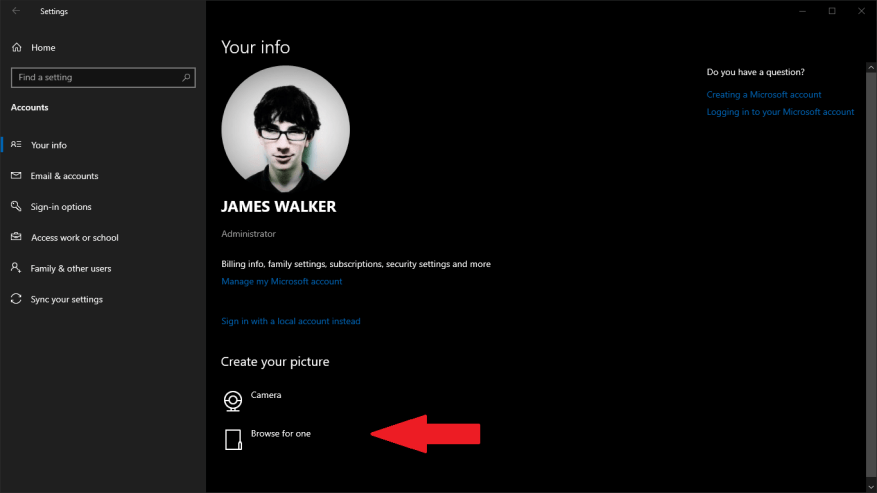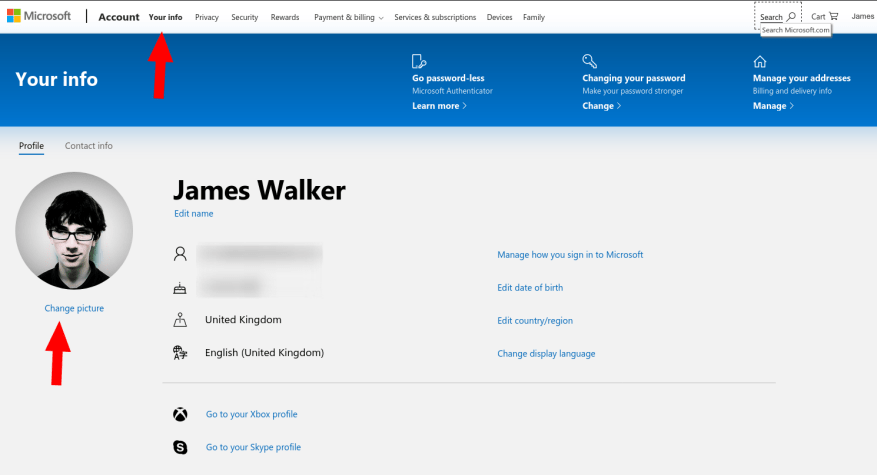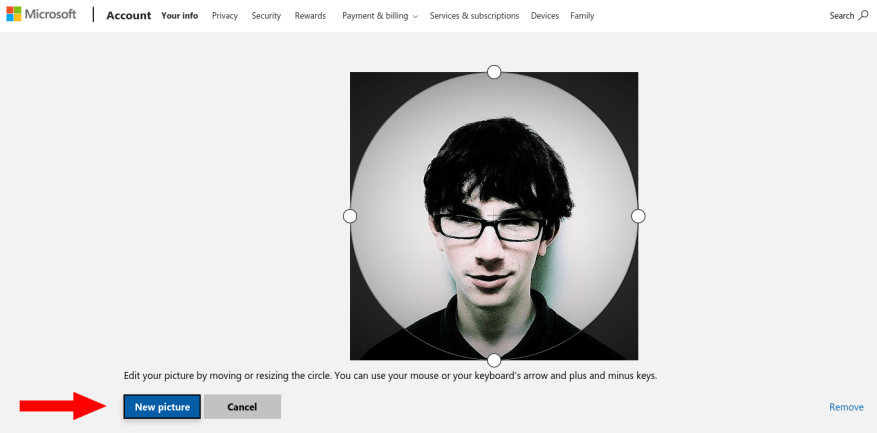Masz dość oglądania swojego aktualnego zdjęcia profilowego systemu Windows 10? Czas to zmienić na coś innego. Wymagane kroki różnią się w zależności od tego, czy używasz konta lokalnego, czy konta Microsoft.
Kontynuuj czytanie, aby zapoznać się z krokami dotyczącymi konta lokalnego, lub przejdź do sekcji „Konta Microsoft”, jeśli używasz konta połączonego z chmurą. Jeśli nie masz pewności, co Cię opisuje, zacznij od pierwszych kroków poniżej.
Konta lokalne
Zdjęcia profilu konta lokalnego są kontrolowane przez aplikację Ustawienia. Uruchom Ustawienia z menu Start i kliknij sekcję „Konta”. Dojdziesz do strony „Twoje informacje”.
Twoje aktualne zdjęcie będzie widoczne w widocznym miejscu. Kliknij przycisk „Przeglądaj dla jednego” poniżej, aby wybrać nowy obraz dla swojego konta. Możesz też nacisnąć przycisk „Aparat” (jeśli Twoje urządzenie ma taki aparat), aby zrobić nowe selfie.
Możesz łatwo przełączyć się z powrotem do poprzednio używanego zdjęcia — trzy ostatnio wybrane zdjęcia będą wyświetlane jako miniatury pod zdjęciem profilowym. Kliknij dowolną miniaturę, aby natychmiast do niej powrócić.
Konta Microsoft
Korzystając z konta Microsoft, nadal możesz zaktualizować swoje zdjęcie profilowe z aplikacji Ustawienia. Kontynuuj korzystanie z opisanego powyżej procesu. Możesz też użyć witryny internetowej konta Microsoft, aby zmienić swoje zdjęcie z dowolnego miejsca, nawet bez dostępu do komputera.
Niezależnie od używanej metody zmiana zostanie zastosowana we wszystkich usługach firmy Microsoft, w których jest wyświetlane Twoje zdjęcie profilowe. Może minąć trochę czasu, zanim wszystkie witryny i urządzenia wyświetlą nowy obraz.
Aby skorzystać z procesu online, zaloguj się na konto.microsoft.com i kliknij przycisk „Twoje informacje” u góry strony. Kliknij link „Zmień zdjęcie”, aby rozpocząć proces selekcji.
Selektor obrazów otwiera podstawowy edytor, który pozwala przyciąć bieżące zdjęcie. Naciśnij przycisk „Nowy obraz”, aby wybrać inny obraz z systemu plików.Następnie możesz go przyciąć i zmienić rozmiar według własnego uznania.
Po zapisaniu zmian nowy obraz profilu powinien zostać zastosowany do wszystkich urządzeń z systemem Windows. Pojawi się również w usługach online firmy Microsoft, takich jak Outlook.com i Office.com.